Was ist der FOUND.000-Ordner? Wie kann man .CHK-Dateien daraus wiederherstellen?
Im Datei-Explorer(File Explorer) auf einigen Volumes sehen Sie möglicherweise einen neuen Ordner namens FOUND.000 mit einer darin enthaltenen Datei mit der Erweiterung .CHK . In diesem Beitrag erklären wir, was dieser Ordner ist und welche Datei er enthält, und machen auch Vorschläge, wie Sie Dateien aus dem Ordner in Windows 10 wiederherstellen können .
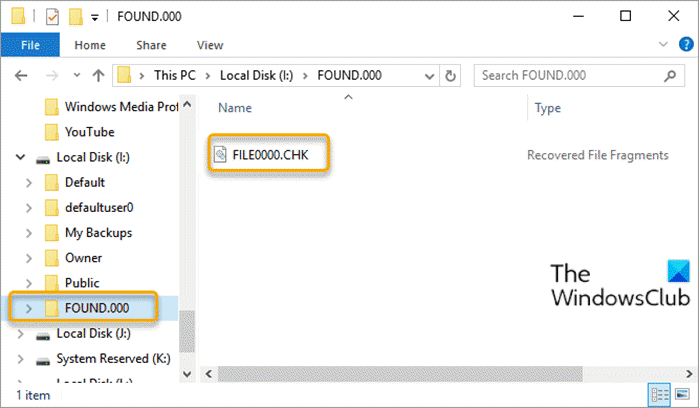
Probleme, die das Problem verursachen könnten, könnten sein:
- Datenträgerfehler: normalerweise aufgrund eines plötzlichen Herunterfahrens, während die relevanten Dateien geöffnet waren.
- Trennen des USB-Flash -Speichers oder der SD-Karte ohne Verwendung des Geräts zum sicheren Entfernen.
- Abrupter Stromausfall.
- Plötzlicher Absturz des Windows 10-Betriebssystems beim Bearbeiten eines Dokuments.
- Malware- oder Virenangriff.
Was ist der FOUND.000-Ordner? So stellen Sie .CHK-Dateien wieder her
Normalerweise konvertiert das in Windows integrierte CHKDSK -Tool beim Scannen Ihrer Festplatte nach Fehlern Ihre Daten in .chk-Dateien(.chk files) , von denen es annimmt, dass sie beschädigt sind, und sammelt diese Dateien dann in einem Found.000-Ordner(Found.000 folder) , anstatt sie zu löschen. Im obigen Bild sehen Sie die Datei FILE0000.CHK .
Der Ordner ist standardmäßig ausgeblendet – Sie müssen versteckte Dateien/Ordner anzeigen, um den Ordner FOUND.000 im Datei-Explorer(File Explorer) anzeigen zu können . Und wenn Sie versuchen, die CHK- Dateien zu öffnen, werden Sie feststellen, dass sie völlig unzugänglich sind. Obwohl eine CHK -Datei manchmal nicht erfolgreich wiederhergestellt werden kann, weil sie zu stark beschädigt wurde, können viele von ihnen wieder verwendet werden, aber Sie müssen herausfinden, um welchen Dateityp es sich jeweils handelt und die richtige Erweiterung angewendet werden muss.
Sie können Dateien aus dem Ordner FOUND.000 in Windows 10 mithilfe von Tools von Drittanbietern wiederherstellen. Diese Dateiwiederherstellungssoftware(file recovery software) ist in der Lage, CHK - Dateien wiederherzustellen, indem sie die Header der Dateien überprüft und den Dateityp und die ursprüngliche Erweiterung identifiziert.
Nachfolgend finden Sie Tools, die Sie ausprobieren können:
1] UnCHK ist ein kostenloses Tool zur Wiederherstellung von CHK -Dateien, mit dem Sie (CHK)CHK -Dateien für etwa 25 verschiedene Dateiformate mit ihrer ursprünglichen Erweiterung wiederherstellen können. Sie können hier(here) mehr darüber und über FileCHK lesen .
2] FileCHK ist ein so einfaches Tool wie es nur geht und hat überhaupt keine Optionen oder Schnittstelle. Es scannt einfach Ihre CHK -Dateien und benennt sie mit der richtigen Dateierweiterung um, wenn ein erkannter Dateityp erkannt wird.
3] ReclaiMeFileRecovery stellt(ReclaiMeFileRecovery)(3] ReclaiMeFileRecovery) Daten von Festplatten (intern, extern und Laptop), Speicherkarten in Kameras, Mobiltelefonen, PDAs , MP3 - Playern, USB - Laufwerken (auch „Thumb Drives“ oder „Pen Drives“ genannt), RAID - Arrays wieder her. und NAS - Geräte mit mehreren Festplatten .
4] TrIDNet hat eine bessere Chance, obskure Dateitypen auf Ihrem Computer zu identifizieren, die möglicherweise nicht von einem der CHK -Dateiwiederherstellungstools erfasst werden.
5] FiletypeID funktioniert auf die gleiche Weise wie TrIDNet und verwendet dieselbe TrID- Bibliothek und -Definitionen, um Dateien nach ihrem Typ und nicht nach der Erweiterung zu identifizieren, wie z. B. CHK - Dateien.
6] CHK-back ist ein benutzerfreundliches Dienstprogramm, das etwa 40 Dateiformate unterstützt, darunter die gängigsten Bild-, Video-, Audio-, ausführbaren, Dokument- und Office - Dateien sowie Windows-Adressbuch(Windows Address Book) , Outlook Store , und Outlook Express Mail Store-Dateien.
7] Frhed ist ein Hex-Editor, mit dem Sie Text in der Datei lesen können, was Ihnen helfen könnte, genau zu erfahren, was die CHK -Datei enthält. Möglicherweise können Sie im Hex-Editor keine Daten lesen, aber das bedeutet nicht, dass die Datei wertlos ist. Wenn Sie jedoch nur ein paar Nullen sehen, bedeutet dies, dass die Datei vollständig leer ist.
8] Windows File Recovery Tool kann .CHK-Dateien im Ordner FOUND.000 wiederherstellen oder auch nicht, aber(FOUND.000) es ist eine nette kleine Ergänzung hier, die Sie auch ausprobieren können.
Das ist es! Ich hoffe(Hope) , Sie finden diesen Beitrag informativ genug.
Lesen Sie weiter(Read next) : Was ist der Panther-Ordner in Windows 10(Panther folder in Windows 10) ?
Related posts
Externe Festplatte nicht erreichbar? Formatiere oder führe Check Disk mit CMD aus
Fix CHKDSK kann Volume nicht für direkten Zugriff öffnen
ChkDsk bleibt bei bestimmten % hängen oder hängt an einem bestimmten Punkt in Windows 11/10
ChkDsk wird automatisch bei jedem Start in Windows 11/10 ausgeführt
Alternative CHKDSK-Software zur Überprüfung von Festplattenfehlern: Reparieren Sie fehlerhafte Sektoren
So stoppen Sie die Reparatur von C Stage 1 in Windows 11/10
Neustart zum Reparieren von Laufwerksfehlern werden nach dem Neustart in Windows weiterhin angezeigt
Speicherort der ChkDsk-Protokolldatei: Wie wird das ChkDsk-Protokoll in der Ereignisanzeige angezeigt?
Datenträgerprüfung konnte nicht durchgeführt werden, da Windows nicht auf den Datenträger zugreifen kann
ChkDsk-Befehlszeilenoptionen, Schalter, Parameter in Windows 11/10
Dateisystemfehler in Windows 7/8/10 mit Check Disk Utility (CHKDSK) beheben
So brechen Sie einen geplanten Chkdsk in Windows 10 ab
Lesen Sie das Ereignisanzeigeprotokoll für Chkdsk in Windows 10
So reduzieren Sie die ChkDsk-Countdownzeit in Windows 11/10
Dateisystemfehler mit Check Disk Utility (CHKDSK) beheben
